¿Está cansado de depender de plataformas como Substack para gestionar su boletín de noticias de pago?
Como propietarios de sitios web que hemos creado docenas de sitios basados en suscripciones, hemos descubierto que crear su propio sistema de boletines de pago le ofrece un control total y le ayuda a conservar una mayor parte de sus ganancias. Además, no tendrás que preocuparte acerca de cambios en la plataforma que afecten a tu negocio.
Establecer un boletín de pago en WordPress puede parecer complicado al principio, pero en realidad es bastante sencillo con las herramientas adecuadas.
En este tutorial, le mostraremos cómo crear su propio sistema de boletines de pago que le pertenezca y controle por completo sin las elevadas cuotas de la plataforma.
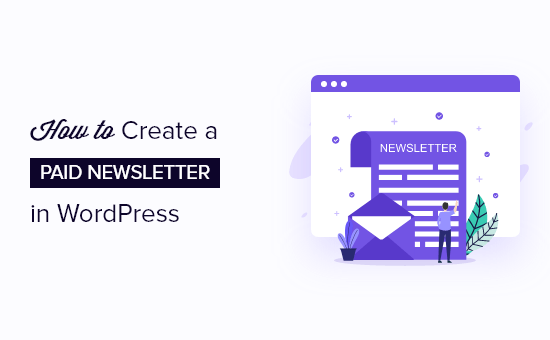
¿Por qué crear un boletín de noticias de pago en WordPress?
Los boletines de correo electrónico de pago como Substack se están convirtiendo en una forma muy popular y fácil de ganar dinero en Internet. Piense en ellos como boletines de correo electrónico regulares, pero con contenido extra especial que solo los suscriptores que pagan llegan a ver.
Un boletín de noticias de pago puede ser todo un negocio en línea por sí mismo, o puede ser otra forma de obtener ingresos para su sitio web de WordPress existente. Al iniciar su propio boletín de correo electrónico de pago, puede ganar dinero directamente de su escritura, mientras que la construcción de una conexión muy fuerte con sus lectores.
Sin embargo, utilizar un servicio como Substack puede resultar caro. Substack se lleva el 10% de todos tus beneficios, así que pagas cada vez más con el tiempo.
Muchos usuarios nos han pedido que les recomendemos una alternativa mejor a Substack. Hemos estudiado otras opciones similares como Gumroad y Patreon, pero suelen tener el mismo tipo de estructura de precios.
Por eso podemos afirmar que WordPress es la mejor forma de publicar un boletín de noticias de pago, sobre todo porque te quedas con el 100% de los beneficios.
Lo mejor acerca de usar WordPress es que crece contigo y puedes personalizarlo exactamente como quieras. Puedes elegir pagar solo por las características que realmente necesitas. Por ejemplo, podrías ampliar fácilmente tu oferta para incluir cursos online, productos digitales o cualquier otra cosa que puedas imaginar.
Además, con WordPress tendrás más control sobre el aspecto de tu boletín, la experiencia del suscriptor y mucho más. Para conocer todos los detalles, consulte nuestra comparativa detallada de Substack frente a WordPress.
Dicho esto, vamos a mostrarle cómo crear un boletín de noticias de pago en WordPress:
- Step 1: Create a WordPress Site
- Step 2: Sign Up for an Email Service Provider
- Step 3: Add Membership Functionality to Your Email Newsletter
- Step 4: Create a Paid Email Subscription Plan and Sign Up Page
- Step 5: Connect Kit with MemberPress in WordPress
- Final Thoughts: Creating a Profitable Premium Newsletter in WordPress
Paso 1: Crear un sitio WordPress
Si aún no tienes un sitio WordPress, tendrás que establecerlo primero. No te preocupes, no da tanto miedo como parece (aunque puedes omitir este paso por completo si te suscribes a nuestros servicios de diseño de sitios web sin estrés).
Para empezar, necesitarás algunas cosas: Alojamiento de WordPress (aquí es donde viven los archivos de tu sitio web), un nombre de dominio (la dirección de tu sitio web, como wpbeginner.com) y un certificado SSL (esto hace que tu sitio web sea más seguro).
Normalmente, un nombre de dominio cuesta unos 14,99 $ al año, el alojamiento web unos 7,99 $ al mes y los certificados SSL unos 69,99 $ al año.
Como acabas de empezar, es una gran inversión inicial.
Afortunadamente, tenemos una solución mejor.
Bluehost, proveedor oficial de alojamiento recomendado por WordPress, ofrece a nuestros usuarios un nombre de dominio gratuito, un certificado SSL gratuito y un descuento en alojamiento web.
Eso significa que puedes conseguir todo lo anterior por 1,99 $ al mes.
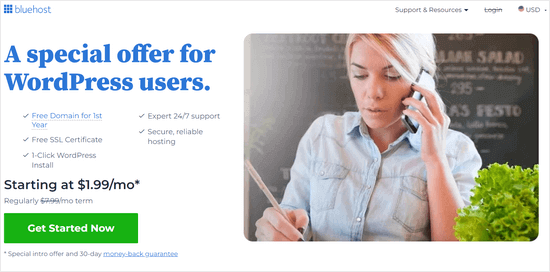
Otra opción es utilizar Hostinger, que también ofrece a WPBeginner un descuento exclusivo con dominio y SSL gratuitos.
Nota: En WPBeginner, creemos en la transparencia total. Si accedes a Bluehost o Hostinger usando nuestro enlace de referencia, ganaremos una pequeña comisión sin coste adicional para ti (de hecho, ¡ahorrarás dinero y conseguirás ese dominio y SSL gratis!) Recibiríamos esta comisión por recomendar casi cualquier servicio de alojamiento WordPress, pero solo recomendamos productos que usamos personalmente y creemos que añadirán valor a nuestros lectores.
Una vez que hayas accedido al alojamiento, el siguiente paso es instalar WordPress. Lo bueno es que Bluehost instala WordPress por ti, así que puedes omitir directamente el siguiente paso.
Paso 2: Registrarse en un proveedor de servicios de correo electrónico
A continuación, lo más importante que necesitará para poner en marcha su boletín de noticias de pago es un proveedor de servicios de marketing por correo electrónico.
Estos servicios son expertos en enviar muchos correos electrónicos de la forma correcta. Esto es muy importante porque ayuda a garantizar que los correos electrónicos de su boletín lleguen a las bandejas de entrada de sus suscriptores y no se pierdan en la carpeta de Spam.
Recomendamos utilizar Kit (antes ConvertKit) para crear un boletín de pago. Es una sólida plataforma de marketing por correo electrónico para blogueros, autores y vendedores. Es fácil de usar y tiene todas las funciones que necesitas para crear un boletín de correo electrónico de pago.
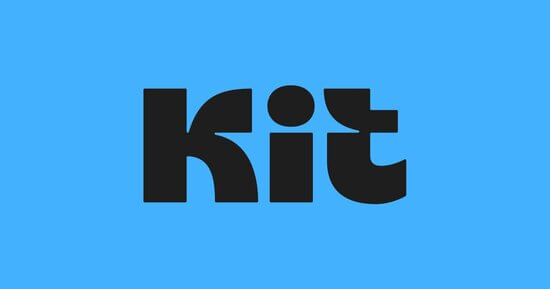
Además, tenemos un cupón especial de Kit para los lectores de WPBeginner que te ofrece un periodo de prueba gratuito de 14 días, y ni siquiera tienes que introducir los datos de tu tarjeta de crédito para probarlo.
En primer lugar, tienes que ir a la página web de Kit y hacer clic en el botón “Iniciar prueba gratuita” para contratar un plan.
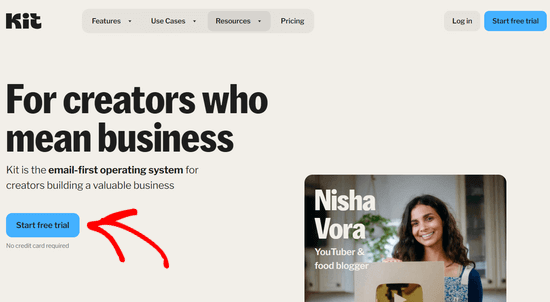
Accederá a una pantalla en la que deberá responder a algunas preguntas acerca de su empresa.
Después, tendrás que introducir tu nombre, una dirección de correo electrónico y una contraseña. A continuación, haz clic en el botón “Primeros pasos”.
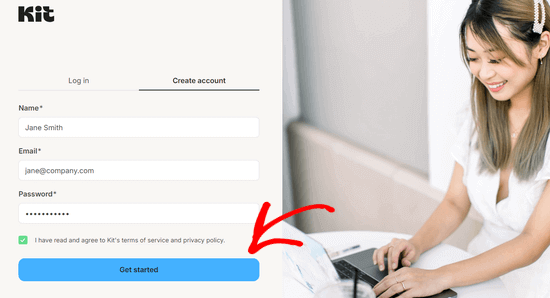
Asegúrese de mantener esta pantalla abierta, ya que necesitará la información de su cuenta en el siguiente paso.
Nota: Este tutorial también funciona con otras plataformas de marketing por correo electrónico, como Constant Contact, Drip y Mailchimp. Pero vamos a utilizar Kit para nuestro ejemplo, ya que tiene buenas tasas de entrega de correo electrónico y algunas herramientas de automatización muy potentes.
Paso 3: Añada la función de membresía a su boletín de correo electrónico
Una vez que se haya dado de alta en un proveedor de marketing por correo electrónico, necesitará una forma de gestionar los pagos y añadir ese “acceso premium” especial a su boletín de correo electrónico.
Aunque Kit tiene una forma integrada de crear un boletín premium y aceptar pagos, solo está disponible en el plan Creator Pro, que cuesta 3 veces más que el plan normal. Y aunque el precio baja un poco a medida que consigues más suscriptores, seguirás pagando una cuota de transacción más alta.
Por eso recomendamos usar un plugin de membresía para WordPress. De esta manera, puede evitar esas cuotas de transacción adicionales y también tener la opción de vender otras cosas digitales interesantes como cursos en línea y libros electrónicos, más adelante.
Para establecer membresías en WordPress, recomendamos usar MemberPress. Es el mejor plugin de membresía para WordPress del mercado.
Le permite vender suscripciones fácilmente en su sitio web. Nosotros lo utilizamos para impulsar nuestros cursos de vídeo solo para suscriptores y siempre hemos estado contentos con los resultados.
¿Quiere saber más? Hemos escrito una reseña / valoración detallada de MemberPress, basada en nuestras experiencias con este plugin.

Lo primero que tienes que hacer es instalar y activar el plugin MemberPress. Para más detalles, consulta nuestra guía paso a paso sobre cómo instalar un plugin de WordPress.
Una vez que haya activado el plugin, vaya a MemberPress ” Ajustes y haga clic en la opción “Licencia” del menú para introducir su clave de licencia. Puedes encontrar esta información en tu cuenta en el sitio web de MemberPress.
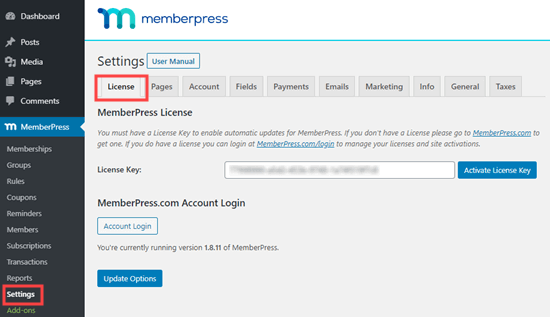
Sólo tiene que copiar y pegar su clave de licencia y, a continuación, hacer clic en el botón “Activar clave de licencia”.
Una vez hecho esto, tienes que establecer una forma de recibir los pagos.
A diferencia de Substack, MemberPress no te obliga a utilizar un método de pago específico. Funciona con varias pasarelas de pago populares como PayPal, Stripe, Authorize.Net y más.
Para añadir un método de pago, vaya a MemberPress ” Ajustes, haga clic en la pestaña ‘Pagos’ y, a continuación, haga clic en el botón ‘Más’.
Debe introducir un nombre para el método de pago y, a continuación, seleccionar su pasarela de pago en el menú desplegable.
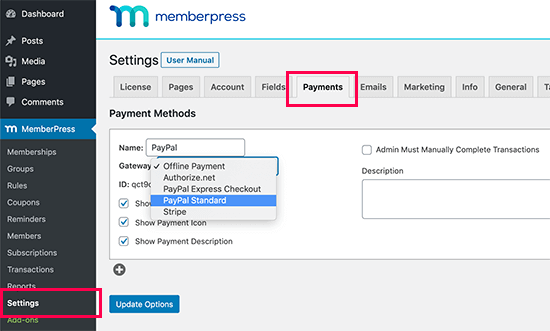
MemberPress le pedirá ahora que rellene los datos de ese método de pago.
Por ejemplo, para los pagos estándar de PayPal, debe introducir su dirección de correo electrónico de PayPal.
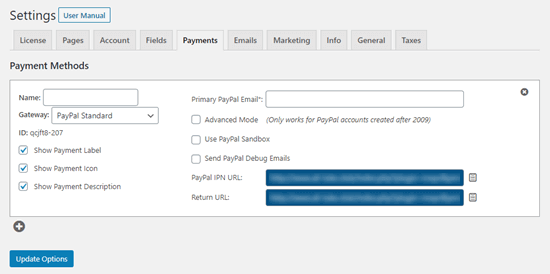
Si desea añadir varios métodos de pago para sus suscriptores, sólo tiene que hacer clic en el icono “Más” y seguir el mismo proceso anterior.
Cuando haya terminado de añadir opciones de pago, haga clic en el botón “Actualizar opciones” para guardar los ajustes.
Paso 4: Crear un plan de suscripción por correo electrónico de pago y una página de acceso
Ahora que ya tienes el plugin establecido, es el momento de crear el plan de suscripción de pago al que la gente se puede suscribir. Para ello, tendrás que crear un “nivel de membresía” en MemberPress.
Simplemente navegue a MemberPress ” Membresías y haga clic en el botón ‘Añadir Nuevo’.
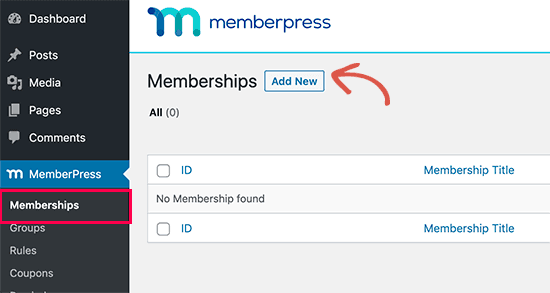
Accederá a una pantalla en la que deberá dar un nombre a su plan de membresía y establecer el precio en la caja meta “Condiciones de membresía”.
Cuando creas un nivel de membresía, MemberPress crea automáticamente una página de registro para el mismo. Así, el texto que añadas a esta página aparecerá cuando tus usuarios estén a punto de acceder.
Para este tutorial, hemos llamado al plan “Suscripción Premium” y hemos establecido el precio en 5 $ al mes.
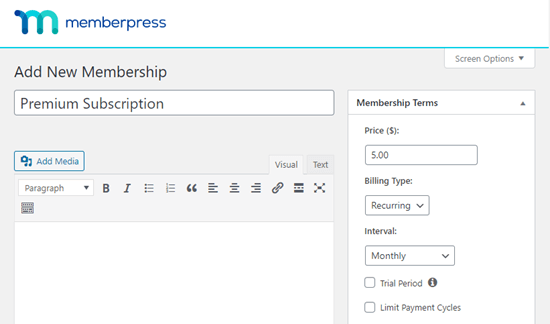
Con MemberPress, usted tiene el control total sobre los detalles de la membresía. Puedes establecer el precio, la duración, las condiciones de pago y mucho más.
La mayoría de los boletines de correo electrónico de pago cobran una cuota mensual, pero también puede optar por la facturación “periódica” o “única”. Si opta por pagos periódicos, puede elegir entre semanal, mensual, trimestral, anual o incluso establecer un periodo de tiempo personalizado.
También puede ofrecer un periodo de prueba gratuito para que los posibles suscriptores puedan marcar / comprobar su boletín antes de decidirse a pagar. Es una buena forma de que la gente vea lo que va a recibir.
El cuadro “Opciones de membresía” situado debajo del editor de entradas ofrece aún más opciones para personalizar su plan de membresía.
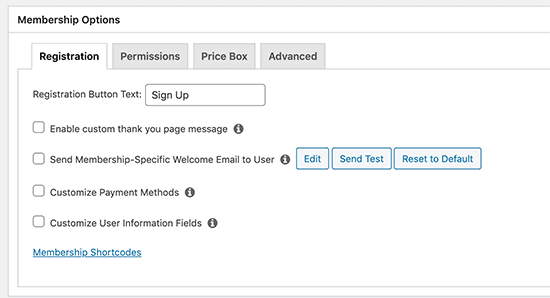
Los ajustes por defecto funcionarán bien para la mayoría de la gente, pero vale la pena echarles un vistazo para ver si quieres hacer algún cambio.
Le recomendamos que marque / compruebe la casilla “Activar mensaje personalizado en la página de agradecimiento”. A continuación, seleccione el botón de opción “Activar mensaje de agradecimiento personalizado”.
Aparecerá un menú desplegable en el que puede introducir un mensaje de agradecimiento personalizado para sus nuevos suscriptores. También puede redirigir a los suscriptores a una página de agradecimiento personalizada.
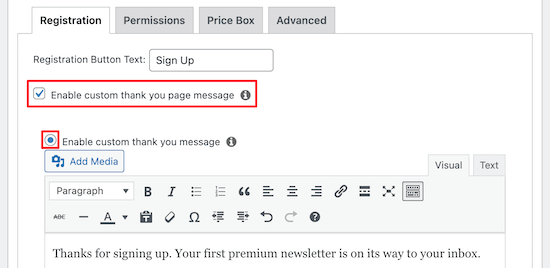
Cuando haya terminado, haga clic en el botón “Publicar” para guardar su plan de membresía.
Ahora, algunos de ustedes pueden querer crear una página de registro completamente personalizada para sus suscriptores de correo electrónico. Esto le permite diseñar una página realmente atractiva que puede ayudar a convencer a más visitantes a convertirse en clientes de pago.
La forma más sencilla de crear una página de registro personalizada es utilizar un maquetador de arrastrar y soltar.
Recomendamos SeedProd porque es realmente fácil de usar, y tiene todo lo necesario para crear hermosas páginas de destino e incluso sitios web completos.

Utilizamos SeedProd para diseñar muchos de nuestros sitios web asociados, como Duplicator Pro, WP Charitable y WPForms.
¡Incluso el sitio web de SeedProd se diseñó con SeedProd!
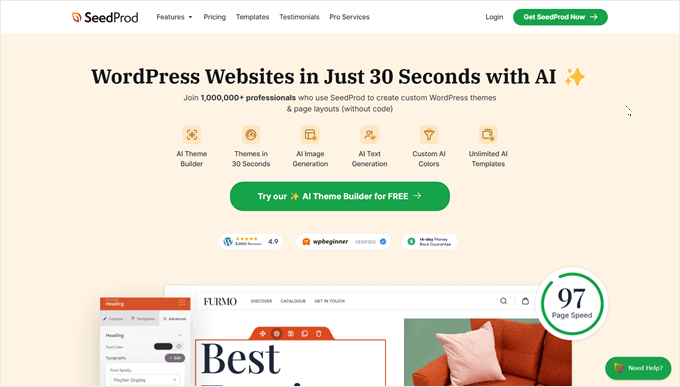
También hay disponible una versión gratuita, que es una buena opción si desea poner en marcha su boletín de noticias antes de invertir en un software de pago.
Para más detalles, consulte nuestra guía sobre cómo crear una página de destino con WordPress.
Nota: Para añadir su formulario de registro a una página de destino SeedProd personalizada, necesita utilizar el siguiente shortcode para mostrar su formulario de registro.
1 | [mepr-membership-registration-form id="6492"] |
Simplemente sustituya el ID por el ID de su página de membresía. Puede encontrarlo en la URL de su página.
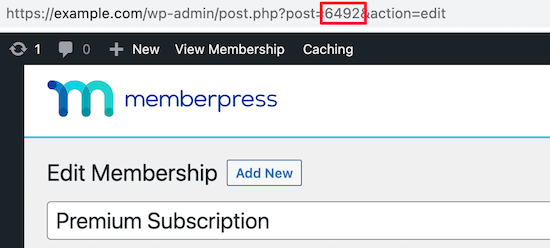
Otra opción es hacer que la página de inicio de su sitio web sea la página de registro. Es una buena idea si el objetivo principal de su sitio es conseguir que la gente se suscriba a su boletín de pago.
Para ello, basta con ir a Ajustes ” Lectura. A continuación, haga clic en el botón de opción “Una página estática”.
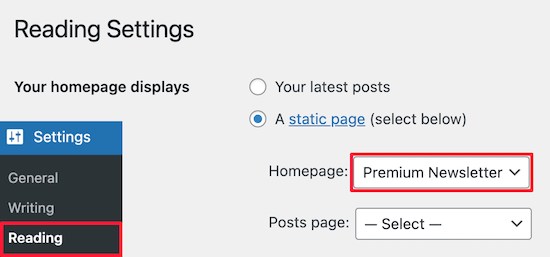
A continuación, elija su página en la lista desplegable “Página de inicio:”.
Una vez hecho esto, haga clic en el botón “Guardar cambios” situado en la parte inferior de la página. Ahora, tu formulario de suscripción al boletín premium es lo primero que ven los visitantes cuando llegan a tu sitio web.
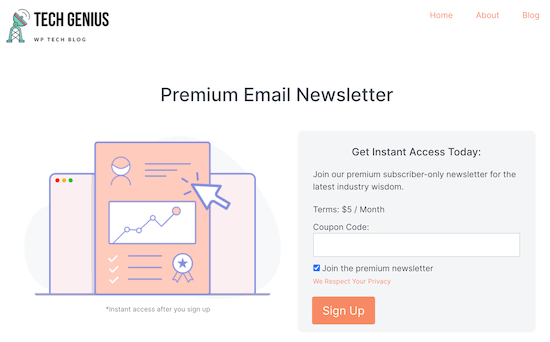
Alternativamente, puede añadir su página de registro a su menú de navegación. Para más detalles, consulte nuestra guía para principiantes sobre cómo añadir un menú de navegación en WordPress.
Paso 5: Conectar el Kit con MemberPress en WordPress
Ahora que has creado un plan de membresía y una página de registro, es el momento de conectar Kit (ConvertKit) a MemberPress para que cada vez que alguien se registre, sea añadido automáticamente a tu lista de correo electrónico.
Para ello, necesitará la extensión ConvertKit. Puedes descargarlo desde tu cuenta en el sitio web de MemberPress accediendo a tu cuenta y haciendo clic en la pestaña “Descargas”.
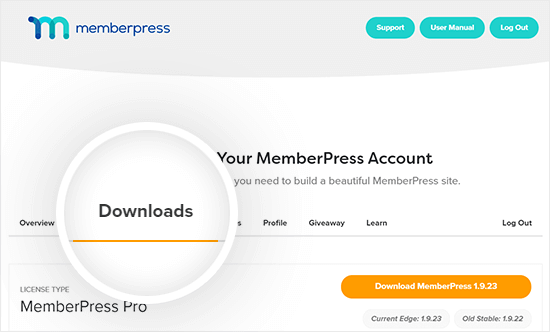
Desde aquí, puede encontrar las descargas disponibles para su cuenta de MemberPress.
Simplemente busque ‘ConvertKit’ y haga clic para descargar esta extensión.
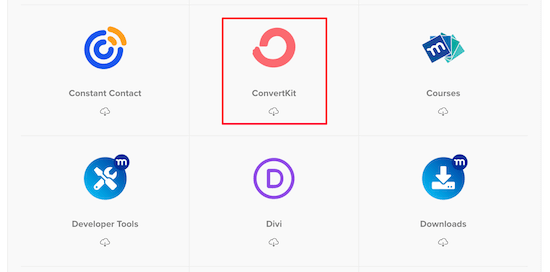
Después de eso, puede instalar y activar la extensión de la misma manera que instaló el plugin MemberPress anteriormente.
Una vez instalado, simplemente vaya a la página de ajustes de MemberPress “ y haga clic en la pestaña “Marketing”, y luego marque la casilla que dice “Activar ConvertKit”.
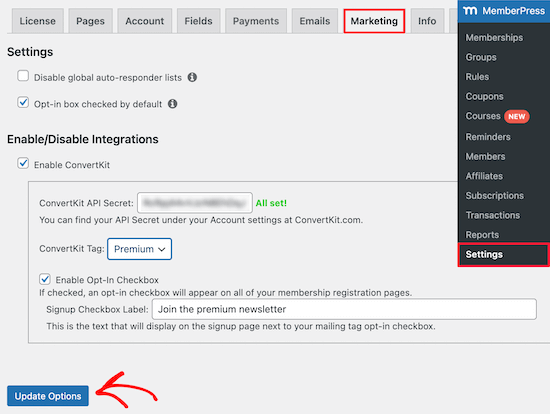
Aparecerá un menú desplegable en el que tendrás que introducir tu clave API. Puedes encontrarla en la configuración de tu cuenta en el sitio web de Kit.
También puedes seleccionar una etiqueta en el menú desplegable “Etiqueta de ConvertKit”. Esto etiquetará automáticamente a los nuevos suscriptores que accedan a tu boletín premium, facilitando la gestión de tu lista en Kit.
Una vez que haya introducido su clave API y seleccionado una etiqueta (si está utilizando una), sólo tiene que hacer clic en el botón “Actualizar opciones”.
Y ya está. Ahora, cuando alguien se suscriba a tu boletín de correo electrónico premium a través de tu página de registro de MemberPress, será añadido a tu lista en Kit, listo para recibir tu boletín premium.
Reflexiones finales: Cómo crear un boletín Premium rentable en WordPress
Ahora, aquí está una de las mejores cosas acerca de usar WordPress y MemberPress para crear su boletín de noticias premium: usted no está atascado usando sólo un servicio de marketing por correo electrónico.
Recomendamos Kit porque tiene potentes características de automatización y un gran historial de entrega de correos electrónicos a las bandejas de entrada (y no a la carpeta de Spam).
Sin embargo, este tutorial funcionará con cualquier plataforma de marketing por correo electrónico que se integre con MemberPress, incluyendo Constant Contact, AWeber, Drip, GetResponse, Keap, MailChimp, Active Campaign, y más.
En esta flexibilidad es donde brilla la verdadera potencia de WordPress. Puedes disfrutar de la libertad de WordPress sin estar atado a una única plataforma de marketing por correo electrónico. Puedes cambiar las cosas si lo necesitas, sin tener que reconstruirlo todo.
Esperamos que este artículo te haya ayudado a aprender cómo crear un boletín de noticias de pago en WordPress. Puede que también quieras ver nuestra selección experta del mejor software de avisos instantáneos web y nuestra guía sobre cómo conseguir un dominio de correo electrónico gratuito.
If you liked this article, then please subscribe to our YouTube Channel for WordPress video tutorials. You can also find us on Twitter and Facebook.





William Laughlin
Where would I get the content for the newsletter? Thanks.
Andrew Scherer
Your brain – the best content is unique and original.